В современное время люди привыкли хранить данные на удобных портативных носителях информации – флешках. Однако по ряду различных причин их приходится форматировать, то есть полностью очищать от информации, записанной ранее. Причём сделать это можно как уже имеющими в операционной системе средствами, так и сторонними программами.
Стандартным средством Windows
Windows 10, как и более ранние версии Windows, имеет встроенное средство для быстрого форматирования флешек в различные файловые системы. Для того чтобы отформатировать с его помощью съёмный носитель, необходимо выполнить следующую последовательность действий:
- Вставить флешку в разъем USB на компьютере (ноутбуке).
- Открыть находящийся на рабочем столе ярлык «Этот компьютер».
Если такого ярлыка нет, открыть любую папку и в левом меню нажать кнопку «Этот компьютер».
- Выбрать в списке устройств нуждающуюся в очищении флеш-карту. Затем нажать на неё правой клавишей мыши и в появившемся окне кликнуть на кнопку «Форматировать».

- Откроется окно встроенной утилиты Windows для форматирования подключаемых носителей.

- Выбираем файловую систему – по умолчанию это FAT32, однако, если планируется работа с файлами, размер которых превышает 4 Гб, следует выбрать NTFS.
- Задаем метку тома (имя флешки) – в примере ниже это «TOM TEST».
- Галочку у быстрого способа форматирования можно оставить (при выборе этого способа удаляется только журнальная часть файловой системы), а можно и убрать.
- Нажимаем кнопку «Начать».

- В окне, которое появится после кнопки «Начать», нажимаем кнопку «ОК» – после этого запустится процесс форматирования носителя.

- По завершении форматирования носителя утилита выдаст сообщение о том, что действие завершено успешно.
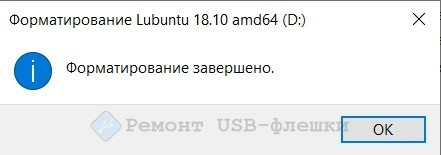
Сама флешка в «Этот компьютер» будет отображаться как пустая.
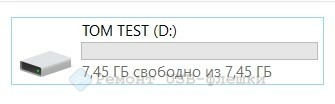
Сторонними утилитами
Но не только стандартным средством системы Windows 10 можно форматировать флеш-карту. Существует несколько действительно удобных и работоспособных утилит, которые также выполняют эту работу.
HP USB Disk Storage Format Tool
Данная программа внешне ничем не отличается от стандартной утилиты, однако доступна для работы без установки на компьютер или ноутбук (portable режим) и имеет больше функций, а именно:
- создание загрузочной флешки с операционной системой MS-DOS (при выборе файловой системы FAT32 и соответствующей функции под названием «Create DOS startup disk»);
- возможность выбора быстрого (только очистка журнала) или полного форматирования.
Принцип форматирования ничем не отличается от встроенного в Windows 10 – необходимо выбрать нужный носитель, файловую систему и метку тома, а затем нажать кнопку «START».
Интерфейс HP USB Disk Storage Format Tool выглядит следующим образом:
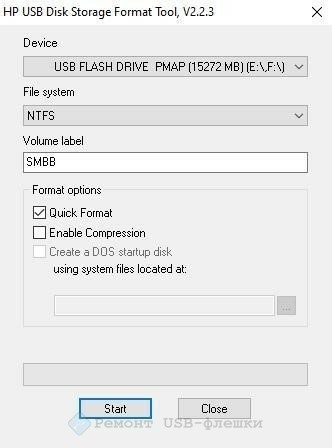
Но за простотой и удобством скрываются два главных недостатка:
- отсутствие русификации;
- частично некорректная работа на операционной системы Windows 10, что иногда может отпугнуть тех, кто хочет поработать с этим программным продуктом.
Format USB or Flash Drive Software
Данная программа также практически ничем не отличается от стандартной утилиты, однако имеет более богатый функционал, который представлен такими функциями, как:
- изменение файловой системы;
- форматирование тех накопителей, которые не могут быть обнаружены Windows;
- пакетное форматирование сразу нескольких устройств.
Для того чтобы отформатировать флешку, необходимо:
- Выбрать нужный носитель.
- Нажать на белый квадратик слева от него.
- Нажать кнопку «START FORMATING».
Интерфейс Format USB or Flash Drive Software выглядит следующим образом:
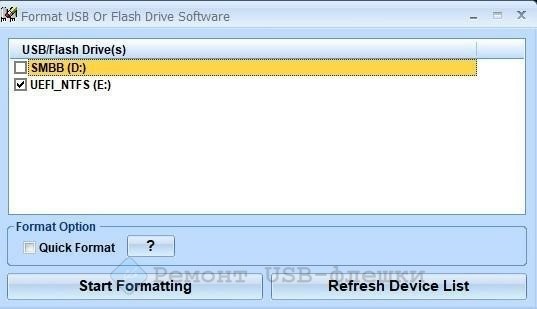
Однако в данной программе помимо представленных выше плюсов имеются и свои недостатки:
- частичная русификация;
- слишком высокая стоимость лицензии – 1290 рублей за фактически те же функции, которые имеются в компьютере (бесплатная версия выводит на экран имя автора, ссылку на сайт и уроки по данному продукту);
- возможные ошибки при работе с ней на Windows 10.
USB Disk Storage Format Tool
Помимо стандартных функций для форматирования съёмного носителя (не только флешки, но и жёсткого диска и даже microSD карты) USB Disk Storage Format Tool позволяет выполнить проверку устройства на битые сектора.
Программа, как и две вышеперечисленных, не требует установки на компьютер и работает в портативном режиме (без установки). Для форматирования требуется выбрать нужное устройство в разделе Device, файловую систему в разделе File System и нажать кнопку «Format Disk».
Интерфейс USB Disk Storage Format Tool выглядит следующим образом:

Однако самым главным минусом является то, что некоторые пользователи жалуются на срабатывания на этот продукт антивирусных программ. Возможно, именно это и отпугивает потенциальных пользователей.
FAT32format
Утилита FAT32format практически не занимает места на жёстком диске – секрет в том, что она не имеет графического интерфейса и работает из командной строки Windows.
Перед стартом работы программы необходимо открыть командную строку («Win+R» → «cmd» → «Enter») и ввести последовательно следующие команды (без кавычек):
- «fat32format.exe»;
- «fat32format -cY X»,
где Y – буква носителя, а X – число секторов в кластере.
Разработчиком рекомендовано использовать значения X от 1 (для носителя объёмом менее 137 ГБ) до 16 (для флешки больше 1 ТБ).
Самым главным достоинством этого софта является экономия времени: форматирование носителя происходит до нескольких часов быстрее, чем при использовании вышеперечисленных программ.
Пример работы представлен на скриншоте ниже:
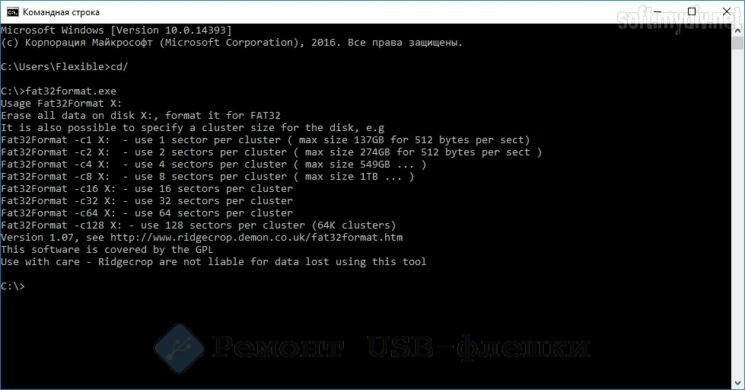
Вывод
Несмотря на большое число представленных на рынке продуктов для форматирования флешек и наличия встроенной в операционную систему Windows 10 утилиты, пользователь вправе сам выбирать, какой программой пользоваться: встроенной и более совместимой с современной системой или более удобной, но менее совместимой с ОС.